Wer noch einen Raspberry Pi herum liegen hat, oder eine alte Version mit Pi Bakery installiert hat, für den bietet es sich an, ein Upgrade von stretch auf buster durchzuführen. Wie das bei mir möglichst einfach funktioniert hat, zeige ich euch hier.
Wie immer macht vorher ein Backup von eurer SD-Karte, denn es kann es immer etwas schief gehen bei solchen Updates!
Aktuellen Stand prüfen
Zuerst überprüfen wir, welche Version gerade installiert ist. Das geht einfach über den Befehl
cat /etc/os-releaseder uns anzeigt, welches OS gerade in welcher Version installiert ist. Habt ihr, wie ich, gerade Raspian mit stretch auf dem Pi, dann sieht das ganze wie auf dem Bild aus.
Damit alles reibungslos läuft sollten alle Pakete aktuell sein, also erst mal auf der alten Version ein upgrade durchführen:
sudo apt-get update
sudo apt-get dist-upgrade -yPaketquellen neu setzen
Zuerst müssen wir die Quellen von apt-get neu setzen, sodass sie auf buster anstelle von stretch zeigen. Dazu ersetzen wir in den Dateien sources.list und raspi.list alle Vorkommnisse von stretch auf buster. Das könnt ihr mit einem Editor eurer Wahl, oder wie hier gezeigt, mit dem stream editor durchführen.
sudo sed -i 's/stretch/buster/g' /etc/apt/sources.list
sudo sed -i 's/stretch/buster/g' /etc/apt/sources.list.d/raspi.list Damit sollten die Quellen neu gesetzt sein. Um das zu prüfen durchsuchen wir alle Dateien im Ordner /etc/apt und den Unterordnern (-r flag) nach stretch.
grep -lnr stretch /etc/aptWenn alles geändert ist, gibt der Befehl keine Rückgabe. Durch das -nr wird uns angezeigt, in welcher Datei und in welcher Zeile noch stretch gefunden wurde, sodass wir das noch mal anpassen können.
Um die folgenden Schritte etwas zu beschleunigen deinstallieren wir noch apt-listchanges. Dadurch werden uns nicht alle Änderungen angezeigt, sonst gibt es keine Nachteile.
sudo apt-get remove apt-listchangesUpgrade stretch auf buster durchführen
Jetzt mit
sudo apt-get update
sudo apt-get full-upgradealles auf Stand bringen. Ich nutze hier full-upgrade, sodass mögliche Konflikte direkt gelöst werden. Ich wurde noch gefragt, ob mein smb.conf WINS Einstellungen vom DHCP nutzen soll. Da ich in einem einfach Heimnetz bin habe ich das verneint.
Als nächstes kam ein Popup das mich fragte, ob laufende Services ohne Nachfrage neu gestartet werden sollen. Das habe ich mit ja beantwortet, um weniger selbst tun zu müssen.
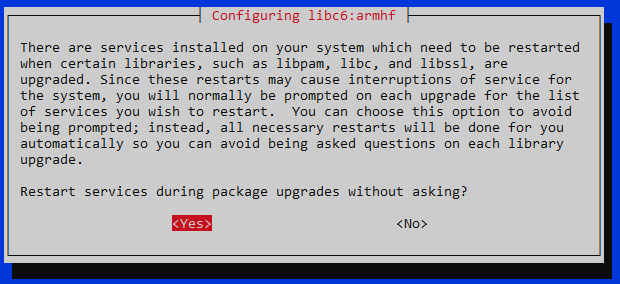
Nachdem alles fertig ist noch einmal neu starten sudo reboot.
Aufräumen und Überprüfung des Upgrade von stretch auf buster
Jetzt räumen wir noch ein bisschen auf und lassen alte überflüssige Pakete entfernen.
sudo apt-get autoremove
sudo apt-get autocleanMit cat /etc/os-release gucken wir uns noch mal die OS version an:
Sehr gut, wir sehen Version 10 (buster), das Upgrade von stretch auf buster wurde also erfolgreich durchgeführt, der Raspberry Pi ist wieder auf Stand.
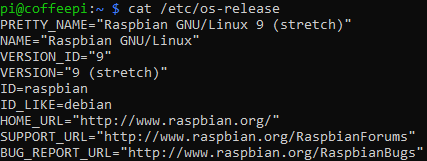
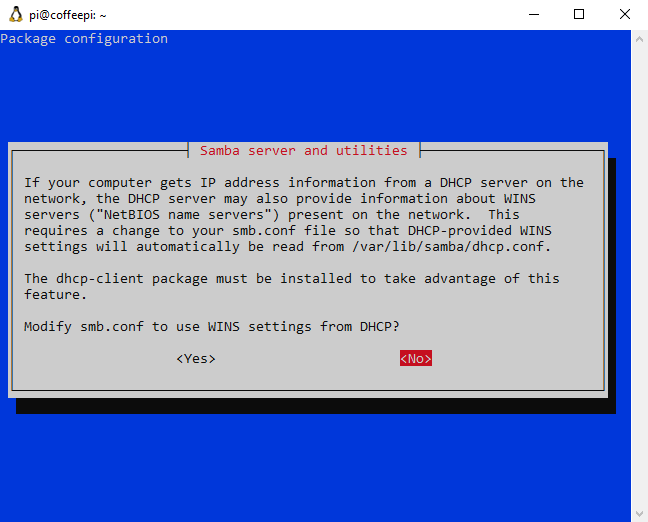
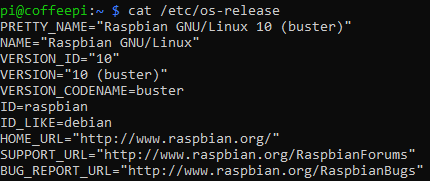


Pingback: Raspberry Pi Zero W Setup für die Kaffeekasse • devdrik.
Vielen dank! zum 4. Mal durchgeführt, ohne jegliche Probleme. Tolle anleitung.
LG Shumde
Jetzt richtigex Deutsch: Vielen Dank! zum 4. Mal durchgeführt, ohne jegliche Probleme. Tolle Anleitung.
LG Shumde
Vielen Dank für dein Feedback, freut mich zu hören, dass alles klappt!
Super Anleitung. Hat auch ohne Probleme funktioniert.
Hat schon jemand es nach deiner Anleitung die Umstellung
von Buster auf Bullseye probiert?
Müsste ja genauso funktionieren wenn ich die Namen anpasse.
LG Boris
Hallo Boris,
Freut mich zu hören, dass bei dir alles reibungslos lief.
Theoretisch sollte das Upgrade von Buster auf Bullseye genau so funktionieren. Also wie du sagt mit der Änderung:
sudo sed -i 's/buster/bullseye/g' /etc/apt/sources.list
sudo sed -i 's/buster/bullseye/g' /etc/apt/sources.list.d/raspi.list
Der Rest bleibt gleich.
Ich habe es auch direkt mal ausprobiert, es funktioniert auch in der Praxis 🙂
Vielen Dank für den Hinweis, vielleicht spendiere ich noch einen kurzen Artikel dafür.
Viele Grüße
Hendrik
Inzwischen wird es von Pihole unterstützt. Das Upgrade 10->11 lief bei mir auch problemlos durch. Starten tut Debian aber nichtmehr. Muss neu aufsetzen….
Besser NICHT auf Bullseye updaten, das wird noch nicht von pi-hole unterstütz!
Vielen Dank für die gute und einwandfrei funktionierende Anleitung zum Upgrade von Stretch auf Buster @Hendrik und danke für die Warnung bzgl. pi-hole-Kompatibilität @Roman.
[^_^]
Klasse, Danke!
Danke für Deine Anleitung!
Leider habe ich ein Problem, bei dem ich nicht weiter kommen.
Der Upgrade-Prozess bricht mit der Fehlermeldung ab.
Ich habe keine Ahnung, was ich tun könnte?!?
Preparing to unpack …/libpango-1.0-0_1.42.4-8~deb10u1_armhf.deb …
dpkg: error processing archive /var/cache/apt/archives/libpango-1.0-0_1.42.4-8~deb10u1_armhf.deb (–unpack):
triggers ci file contains unknown directive ‚.\“‚
Errors were encountered while processing:
/var/cache/apt/archives/libpango-1.0-0_1.42.4-8~deb10u1_armhf.deb
E: Sub-process /usr/bin/dpkg returned an error code (1)
Hallo,
da scheint irgendwas mit dpgk bei dir nicht in Ordnung zu sein.
Du könntest versuchen wie hier beschrieben dpkg upzudaten, ich vermute aber mal, das wird bei dir nicht helfen, da es ein Problem mit älteren Versionen ist.
Versuch doch mal das trigger file zu löschen wie hier im workaround beschrieben. Wenn du das ein bisschen auf dein Problem anpasst kommst du vielleicht weiter.
Hey Hendrik, danke für den Link!
Nachdem ich die Triggerdatei gelöscht habe, wurde das Paket ohne Probleme installiert.
Ich hoffe der Rest läuft jetzt durch.
Danke für den Hinweis – ich hatte einfach nicht dergleichen gefunden.
Super, das freut mich zu hören! Ich hoffe der Rest hat dann normal geklappt 🙂
Hi Hendrik,
final hat es dann doch geklappt 🙂
Nach der ersten Fehlermeldung kam dann noch
Errors were encountered while processing:
/tmp/apt-dpkg-install-Vgjpcz/201-firmware-misc-nonfree_1%3a20190114-2+rpt4_all.deb
E: Sub-process /usr/bin/dpkg returned an error code (1)
Dies lies sich über „apt –fix-broken install“ beheben.
Dann war zwar Buster drauf … die pihole-Installation musste ich nun noch reparieren.
Das einige Problem, was ich nun noch habe ist, dass ich meine beiden Sensoren nicht mehr über die
/etc/udev/rules.d/70-lesekopf.rules verlinkten Namen ansprechen kann.
Hallo,
das hört sich doch gut an 🙂 Freut mich, dass du weiter gekommen bist, die letzten Stolpersteine hast du bestimmt mittlerweile auch aus dem Weg geräumt.
Viele Grüße
Anleitung hat super geklappt. Musste zwar zweimal die resolv.conf temporär auf google umstellen dass ich überhaupt noch updates beziehen konnte etc. weil pihole komplett tot war. Aber nach 2h mit upgrade und Reparatur von Pihole scheint wieder alles zu funktionieren! 🙂
Hallo,
das Upgrade von schien einwandfrei zu funktionieren. Bis zum sudo reboot bin ich gekommen. Also schon sehr weit. 😉
Danach blieb der raspberry allerdings stumm. Ich komme weder per ssh drauf, noch lässt er sich anpingen. Einen harten Reset habe ich auch versucht – leider auch erfolglos.
In der Fritz!Box habe ich geschaut. Dort wird der raspberry auch nicht mehr angezeigt (mit z. B.. neuer IP)
Hat jemand einen Tipp?
Hallo Jörg,
das klingt nicht so gut, evtl ist die SD-Karte kaputt. Ich würde es mal mit einer anderen SD-Karte versuchen, um zu sehen, ob der Pi dann startet, dann weißt du schon mal ob der Rest der Hardware noch heile ist. Du könntest auch mal einen Monitor anschließen, um zu gucken was er sagt. Wenn er mit einer anderen SD-Karte funktioniert, dann würde ich versuchen die Daten zu retten und neu aufsetzen.
Lass uns hier gerne wissen, wenn du noch eine andere Lösung gefunden hast und ob du ihn wieder zum laufen bekommen hast.
Viele Grüße
Hendrik
Hallo,
Danke!! An sich super funktioniert bis auf ein Paar Kleinigkeiten wie Fan Shim hat nicht funktioniert usw.. Heute fiel mir was neues auf, wenn ich am Desktop WLAN ausschalte geht nichts mehr zum einschalten: no wireless interfaces found! Neustarten WLAN wieder automatisch verbunden.
Hab alles probiert und komme nicht weiter, in RasPi-config, config.txt, enc dhcpcd… bin draufgekommen dass es was mit dem deamon von Stretch zu tun hat, habe in dhcpcd Zeilen hinzugefügt für statisch ipv4 eth0 und wlan0, nix.. in config.txt steht auch alles richtig, alles überprüft, bleibt alles gleich.
Kann mir wer helfen, kann ich irgendwie alle Einstellungen für eth0 und wlan0 löschen und alles neu einstellen? Bin verzweifelt, kenn mich auch nicht soo gut aus, tue halt googeln, habe alles schon probiert! An meiner Fritzbox läuft seit Paar Jahren ein RasPi 1 Pihole!
Danke!
Denis